
- •Глава 3. Создание базы данных
- •Создание файла базы данных Access
- •Создание таблицы базы данных
- •Определение структуры новой таблицы в режиме конструктора
- •Определение полей таблицы
- •Определение первичного ключа
- •Создание таблиц базы данных "Поставка товаров”
- •Создание структуры таблицы
- •Непосредственный ввод данных в таблицы
- •Макет таблицы
- •Ввод данных в таблицы бд "Поставка товаров"
- •Размещение объекта ole
- •Ввод логически связанных записей
- •Использование поля со списком при вводе записей
- •Создание схемы базы данных "Поставка товаров"
- •Включение таблиц в схему данных
- •Создание связей между таблицами схемы данных
- •Обеспечение целостности данных
- •Каскадное обновление и удаление связанных записей
- •Объединение записей взаимосвязанных таблиц
- •Выбор способа объединения записей
- •Отображение записей подчиненных таблиц в главной таблице
- •Модификация структуры базы данных
- •Изменение структуры таблиц
- •Изменение схемы данных
Ввод данных в таблицы бд "Поставка товаров"
В режиме таблицы введем несколько записей в таблицу товар. В окне Поставка товаров: база данных установим курсор на таблице товар и нажмем кнопку Открыть (Open). Таблица откроется в режиме таблицы (Datasheet View). Заполним строки (записи) открывшейся таблицы (рис. 3.13) в соответствии с названиями столбцов (полей). Для ввода используем исходные данные, приведенные в Приложении 2.
Корректность вводимых данных (соответствие заданному типу поля, размеру и условию на значение, которые определены в свойствах полей в режиме конструктора) проверяется автоматически при их вводе. Отслеживается уникальность значений ключевых полей.
Отменить ввод значения в поле до перехода к другому полю можно, нажав клавишу <Esc> или выполнив команду Правка|Отменить ввод. Переход от одного поля к другому можно выполнить клавишей <Jab> или переводом курсора. Отмена ввода значения в поле после перехода к другому полю текущей записи (до перехода к другой записи) происходит с помощью клавиши <Esc> или команды Правка|Восстановить текущее поле/запись (Edit] Undo Current Field/Record).
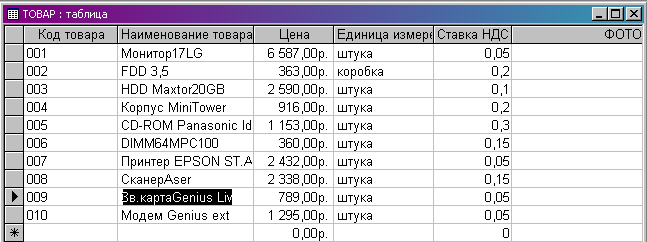
Рис. 3.13 Ввод записей в таблицу товар
Завершение ввода новых значений записи или редактирования осуществляется при переходе к любой другой записи (при смене текущей записи). После перехода к другой записи можно отменить ввод (редактирование) всей записи, выполнив команду Правка|Восстановить запись (Edit|Undo Saved Record).
Команда Восстановить (Undo) занимает одну позицию в меню, но в зависимости от контекста приобретает различный смысл и наименование. Это >ке касается и соответствующей кнопки панели инструментов, всплывающая подсказка которой сообщает о текущем её назначении. По этой команде может быть отменено только одно последнее действие.
Добавление записи в таблицу начинается с заполнения пустой строки, размещенной в конце таблицы и помеченной звездочкой (*).
Переход к этой записи можно выполнить также по команде Правка|Перейти|Новая запись (Edit|Go To|New Record) или нажатием кнопки Новая запись (New Record) панели инструментов Таблица в режиме таблицы
(Table Datasheet). Корректируемая запись помечается слева символом карандаша.
Для создания новой записи должны быть обязательно заполнены ключевые поля, обязательные поля, а также поля связи, если установлены связи таблицы с другими таблицами.
Сохранение новой записи происходит после перехода к другой записи или выполнения команды Записи|Сохранить запись (Records Save Record).
Для удаления записи в таблице ее нужно сделать текущей и нажать кнопку панели инструментов Удалить запись (Delete Record) или выполнить соответствующую команду Правка|Удалить запись (Edit|Delete Record). Для исключения ошибочного удаления в Access предусмотрен запрос на подтвервденЙе ^дгй^йШ После подтверждения на удаление восстановление удаления.
Изменение значений в полях записи осуществляется непосредственно в ячейках таблицы. Введенное значение проверяется Access при попытке перевода курсора в другое поле. Если значение не является допустимым, появляется предупреждающее сообщение. Для того чтобы выйти из поля, следует ввести правильное значение или отменить внесенные изменения. Отмена изменения Значения производится нажатием кнопки Восстановить текущее поле/Запись (Undo Typing). Откорректированная запись сохраняется после перехода к другой записи или принудительного сохранения командой Записи) Сохранить запись (RecordsjSave Record).
